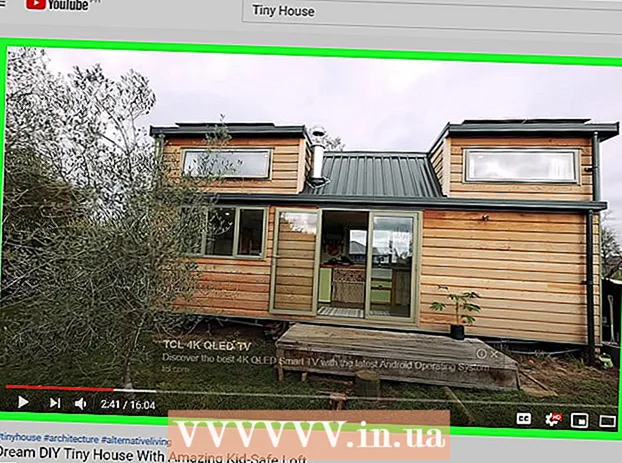Аўтар:
Frank Hunt
Дата Стварэння:
12 Марш 2021
Дата Абнаўлення:
1 Ліпень 2024

Задаволены
- Крок
- Спосаб 1 з 3: Прылады з iOS 7 і iOS 8
- Спосаб 2 з 3: Прылады з iOS 6 і старэй
- Спосаб 3 з 3: Іншыя парады па эканоміі батарэі
Ці заўважалі вы апошнім часам, што акумулятар вашага iPhone або iPad разраджаецца ўсё хутчэй і хутчэй? Тады можа быць, што ваш GPS, аўдыя (напрыклад, Pandora) і VOIP (напрыклад, Skype) актыўныя ў фонавым рэжыме. Гэтыя праграмы могуць вельмі пашкодзіць ваш акумулятар. Выканайце крокі ў гэтым артыкуле, каб выйсці з праграм, якімі вы не карыстаецеся.
Крок
Спосаб 1 з 3: Прылады з iOS 7 і iOS 8
 Двойчы націсніце кнопку "Дадому". Гэта пакажа невялікія скрыншоты ўсіх запушчаных прыкладанняў.
Двойчы націсніце кнопку "Дадому". Гэта пакажа невялікія скрыншоты ўсіх запушчаных прыкладанняў.  Пракруціце свае праграмы, каб знайсці праграму, якую вы хочаце закрыць.
Пракруціце свае праграмы, каб знайсці праграму, якую вы хочаце закрыць. Правядзіце пальцам па экране прыкладання, якое вы хочаце закрыць. Цяпер малюнак будзе "ляцець" з экрана. Калі вы бачыце гэта, гэта азначае, што прыкладанне паспяхова зачынілася.
Правядзіце пальцам па экране прыкладання, якое вы хочаце закрыць. Цяпер малюнак будзе "ляцець" з экрана. Калі вы бачыце гэта, гэта азначае, што прыкладанне паспяхова зачынілася.  Каб закрыць усе праграмы, паўтарыце папярэдні крок на ўсіх скрыншотах, пакуль не ўбачыце толькі галоўны экран.
Каб закрыць усе праграмы, паўтарыце папярэдні крок на ўсіх скрыншотах, пакуль не ўбачыце толькі галоўны экран.
Спосаб 2 з 3: Прылады з iOS 6 і старэй
 Націсніце кнопку "Дадому". Усе адкрытыя праграмы цяпер зведзены да мінімуму, вы ўбачыце галоўны экран. Праграмы могуць быць зачыненыя, але яны ўсё яшчэ працуюць у фонавым рэжыме.
Націсніце кнопку "Дадому". Усе адкрытыя праграмы цяпер зведзены да мінімуму, вы ўбачыце галоўны экран. Праграмы могуць быць зачыненыя, але яны ўсё яшчэ працуюць у фонавым рэжыме.  Націсніце кнопку дадому два разы запар. Унізе экрана з'явіцца радок значкоў запушчаных праграм.
Націсніце кнопку дадому два разы запар. Унізе экрана з'явіцца радок значкоў запушчаных праграм.  Націсніце на прыкладанне. Націсніце і ўтрымлівайце прыкладанне, пакуль значок не хістаецца і не з'яўляецца маленькі чырвоны круг са знакам мінус.
Націсніце на прыкладанне. Націсніце і ўтрымлівайце прыкладанне, пакуль значок не хістаецца і не з'яўляецца маленькі чырвоны круг са знакам мінус.  Закрыць праграмы. Націсніце на чырвоныя кругі праграм, якія вы хочаце закрыць. вы можаце пракручваць направа і налева, каб убачыць, якія прыкладанні ўсё яшчэ працуюць.
Закрыць праграмы. Націсніце на чырвоныя кругі праграм, якія вы хочаце закрыць. вы можаце пракручваць направа і налева, каб убачыць, якія прыкладанні ўсё яшчэ працуюць.  Вярніцеся на галоўны экран. Пасля завяршэння закрыцця праграм націсніце кнопку "Дадому" яшчэ раз, каб выйсці з рэжыму кіравання задачамі.
Вярніцеся на галоўны экран. Пасля завяршэння закрыцця праграм націсніце кнопку "Дадому" яшчэ раз, каб выйсці з рэжыму кіравання задачамі.
Спосаб 3 з 3: Іншыя парады па эканоміі батарэі
- Адключыце аўтаматычную яркасць. Занадта яркі экран - гэта разрад батарэі. Адкрыйце Налады> Яркасць і шпалеры. Перамесціце паўзунок у менш яркае становішча. Адключыце функцыю "Аўтаматычная наладка".
- Выключыце GPS. Калі вы часта не карыстаецеся GPS, лепш выключыце яго. Адкрыйце Налады> Прыватнасць> Службы месцазнаходжання. Тут вы можаце вызначыць для кожнага прыкладання, ці хочаце вы актываваць або адключыць GPS. Уключыце яго толькі для асноўных праграм.
- Загрузіце праграму для кіравання сваімі праграмамі. У App Store даступна мноства праграм, якія дазваляюць лепш кіраваць сваімі праграмамі і батарэяй. Прачытайце агляды перад загрузкай праграмы.